 こんばんわヨシローです。
こんばんわヨシローです。
先日あたりからついにリリースされたPUBG Mobileをやってるんですが、非常に困ったことがありまして。
それはスクリーンショット(SS)がむちゃくちゃ撮りずらいということです。
このブログにSSを撮って使いたいわけですが、そもそもの操作すらおぼつかない状況でSSまで取るのはハッキリ言って無理ゲーです。
そういうわけで今回はiPhoneの標準機能を使って簡単にSSが撮れる方法を紹介します。
この方法を導入してからこの問題はほぼ解決したのでPUBG Mobileに限らずSNSで自分の神プレイをどんどん拡散したい!って方には必須かと思われます。
目次
一向に進化しないiPhoneのスクリーンショット

PC版だと、キー設定によりボタンぽちっで簡単に撮れるわけですが、iPhoneだと通常ホームボタン+電源ボタン同時押しじゃないですか?
いやこれ、プレイ中にやるの物理的に不可能じゃね?
とういうかそもそも同時押しって難易度高すぎない?
・・・いや、できなくはないよ?出来なくはないけど戦場カメラマンじゃないんだから。こっちプレイヤーだから。敵が目の前にいるわけですよ。リアルタイムで戦況は動いてるわけですよ。
そんな中で少しでも押すタイミングズレたらホーム画面になったり、電源が切れたりするのに気軽にスクリーンショットなんて取れる?何か段々腹立ってきた。
こっちは生の戦場の画面ショットを取りたいんだよ!記念撮影じゃねぇんだよ!
そんなわけで簡単にスクリーンショットが取れる方法
すいません怒りのあまり無駄に前置きが長くなってしまいました。
とにかくホーム+電源ボタン同時押し以外に何か方法は無いか?と調べた結果、AssistiveTouchを使用するという画期的な方法を発見しました。
AssistiveTouchとは?
iPhoneの標準機能であり、設定アプリ → 一般 → アクセシビリティ → AssistiveTouchから設定できます。
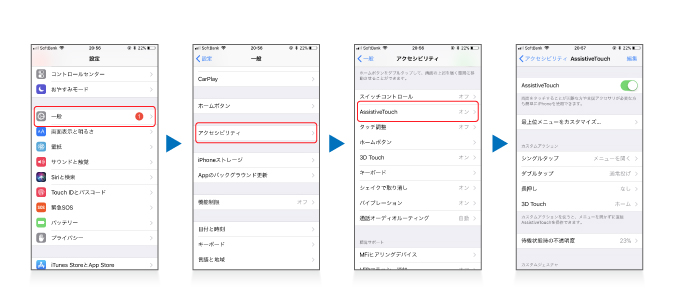
これって本来は障害がある方なんかのためのサポートツールで、要はiPhoneのショートカットキーみたいなもんです。
この機能をONにするとiPhoneの画面上にAssistiveTouchアイコンが出てきて、登録したよく使う機能をタップ1つで呼び出せたり、スワイプの動きを記録して再現したりできます。
そういえばポケモンGOしてた時にこの機能使ってカーブボール投げる動作を登録してひたすらポッポ狩りしてたな。。懐かしい。
AssistiveTouchにスクリーンショットを設定する
要はこの機能にスクリーンショットを登録しておけばタップ1つで画面ショットを撮ることが可能になるってことです。
登録の仕方は簡単で、まずは一番上のAssistiveTouchをONにし、「最上位メニューをカスタマイズ」をタップします。
まったく触ったことが無ければ上記左のような初期メニューになってると思うので、右下「6個のアイコン」となっている部分の「-」をタップして「カスタム」1つになるまで減らします。
2つ以上登録されているとタップしてからさらに選択する必要があるため1タップでスクリーンショットが撮れません。必ず登録するのは1つだけにしておきましょう。
後はカスタムをクリックしてスクリーンショットを設定すれば準備完了です。
押すだけでスクリーンショットが撮れる

AssistiveTouchがONになっていれば、こんな丸々したアイコンが画面上に表示されます。後はこれを押すだけでスクリーンショットが撮れます。
このボタンはタップしてスワイプすれば自由に動かせる(ただし画面端に引っ付きますので、端以外には設置できません)ので、自分で押しやすくて邪魔にならない位置に調整しましょう。
自分はPUBGやってるときは左上の空きスペースに設置してます。ここなら他のタップボタンの邪魔になりませんし、気軽に撮れます。

ちなみに画面ショット撮ってもこのアイコンは画像には写りませんのでご安心ください。(なので上記画像は本来撮れるはずのない物が取れてる・・つまり加工してます。)
注意点としては撮った瞬間一瞬画面が真っ白にフラッシュバックします。セルフ太陽拳を食らった気分になります。まぁこれはiPhone自体の仕様なので仕方ないですね。
ボタンは透明にできる
でもこんな丸ぽっちが画面上にあったら邪魔じゃない?結構目障りだよ?って思った方に朗報ですが、この丸ぽっちは透明にできます。(上の画像で既に透明になってますが。)
やり方はAssistiveTouchの設定画面から「待機状態時の不透明度」の値を下げるだけ。
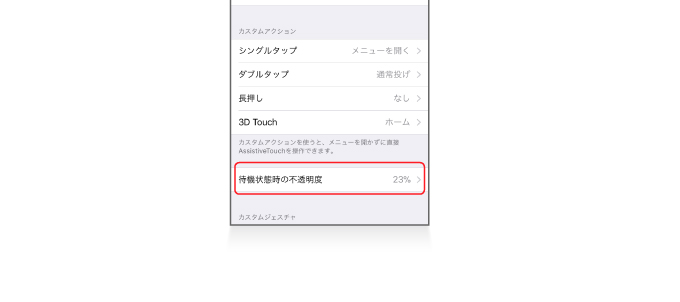
ほとんど見えないレベルにまで透明に出来ますが迷子になっても困るので20%くらいがちょうどよさげです。
ずっと出てくるのが邪魔くさい。気軽に出し入れしたい。
ただしこのAssistiveTouchですが、困ったことに一度ONにするとゲームを終了した後スマホいじっててもずっと残ってます。
普段からスクリーンショット取りまくりっていうなら置いておいてもいいですが、大概画面端にあると結構邪魔になるので、ゲームする時以外は消しときたい。と思うはずです。
また、ゲーム中でもロビー画面とか、特に撮ることもない画面では他のボタンに被ってわずらわしいなんてこともあります。いちいち設定まで行ってONOFFするのめんどいし。。

そんな時はホームボタントリプルクリックのショートカットキーにAssistiveTouchを設定しておけば便利です。
こちらも設定は簡単で、設定アプリ → アクセンビリティで一番下にある「ショートカット」を開き、AssistiveTouchを設定するだけです。
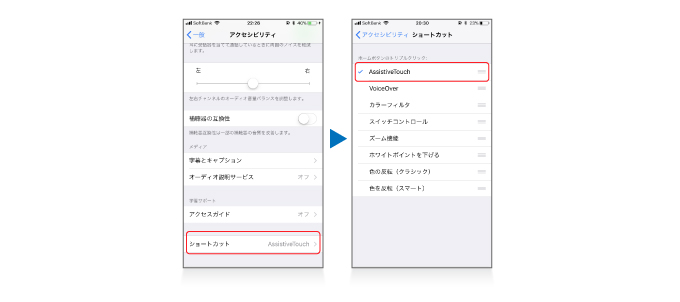
これでホームボタンをトリプルクリック(3回タップ)すれば具現化系の念能力者みたいに出したり消したりできます。
まとめ
PUBGは接敵している際などはほんと他の動作してる暇が無いほど忙しいわけですが、そんな場面こそ一番撮りたい場面でもあるわけなんですよね。
今回この方法試してからはPC版よか手軽なんじゃないかなってくらいになりました。これでPUBG Mobileのブログに画像一杯乗っけられそうです。
この方法はPUBGに限らずスマホアプリ系のスクリーンショットを撮る際でも何でも利用できるので是非とも試して欲しいですね。んでSNSに上げまくったりしてください。
でわでわ。

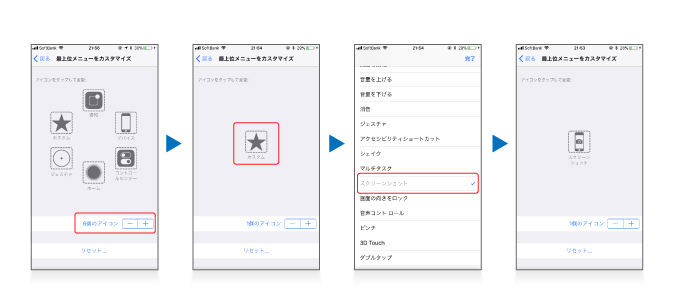
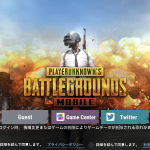
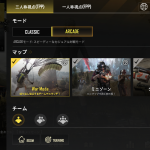
コメント